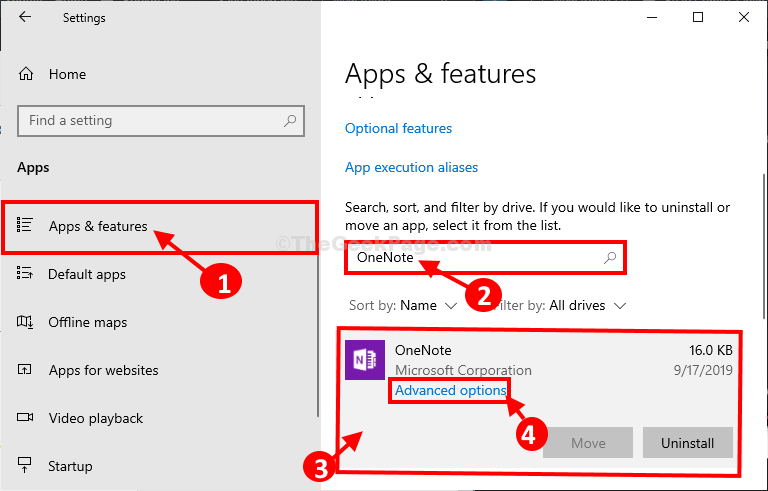От Нитиндев
Как настроить приложение погоды для Windows 10: - В Windows есть собственное приложение погоды. Как и любое другое погодное приложение, оно информирует вас о текущем состоянии погоды. Преимущество приложения с погодой в том, что оно позволяет вам очень легко узнать погоду в вашем доме и других любимых местах. Несмотря на то, что погодное приложение Windows не предоставляет многих функций, оно удовлетворяет основным требованиям. Он одновременно обновляет погоду в вашем доме и в ваших любимых местах. Вы можете узнать, как настроить приложение погоды в Windows 10 из этой статьи.
Укажите свое местоположение
- Чтобы установить свой место расположения в приложении погоды для Windows 10 откройте приложение погоды из меню «Пуск».

- Поскольку я уже настроил приложение, оно автоматически показывает мое местоположение. Если вы не настроили приложение погоды, вы можете сделать это в настройках. Параметр настроек находится в нижнем левом углу.

- В меню настроек доступно лишь несколько опций. Вы можете выбрать, в каких единицах измерения отображать температуру и место, которое будет отображаться при открытии приложения.

- В Место запуска опция управляет тем, что вы видите, когда открываете приложение. Вы можете установить значение по умолчанию место расположения или вы можете выбрать Всегда определяй свой место расположения. Когда вы настраиваете систему на определение местоположения, вы должны включить Место расположения в вашей системе.

- Выбранная опция повлияет на город на первой странице и начальную точку, используемую на картах.
Настроить карты
- Карту можно открыть, щелкнув значок под значком дома, как показано на снимке экрана ниже.

- По умолчанию будет показана карта ранее установленного местоположения. Если вы хотите увидеть карта другого города вы можете выполнить поиск в строке поиска в правом верхнем углу.

Создание избранного и управление им
- Нажми на Места икона.

- Здесь вы можете увидеть сводку погоды в ваших любимых местах. Щелкните плитку +, чтобы добавить больше любимых мест.

- Вам откроется экран, показанный ниже.

- Введите название города или почтовый индекс, найдите его в раскрывающемся списке и щелкните по нему.

- Теперь выбранный город будет добавлен в избранное.

- Чтобы удалить любой любимый город, просто щелкните плитку правой кнопкой мыши и выберите Удалить из избранного.
Проверить историю погоды
- Нажми на Историческая погода икона.

- В открывшемся окне вы увидите историю погоды за каждый месяц.

Есть еще одна возможность найти новости о погоде по всему миру. Кроме того, у вас есть возможность обратной связи с Windows.
Теперь вы настроили погодное приложение для Windows 10.